Διαφήμιση
Το iPhone X δεν είναι για όλους Εναλλακτικό iPhone X; 9 Smartphone με καλύτερη αξίαΑναζητάτε εναλλακτική λύση για το iPhone X; Όλα όσα μπορείτε να πάρετε στο iPhone X ή το iPhone 8 - το Android κάνει καλύτερα ή φθηνότερα. Ποια είναι λοιπόν η καλύτερη εναλλακτική λύση; Διαβάστε περισσότερα . Είναι μια ματιά στο μέλλον του iPhone και γενικά των smartphone. Το iPhone X ξαναγράφει 10 χρόνια ιστορικού iPhone και μαζί του 10 χρόνια μυϊκής μνήμης. Δεν υπάρχει κουμπί Home εδώ, ούτε Touch ID, ούτε αποκλειστικό κουμπί Sleep / Wake για απενεργοποίηση του iPhone.
Εάν είστε απόλυτα ευχαριστημένοι με το iPhone σας, δεν χρειάζεται να κάνετε αναβάθμιση στο iPhone X ακόμα. Από τεχνική άποψη, το Face ID είναι ένα θαύμα. Ναι, θα πρέπει να συνηθίσετε έναν εντελώς νέο τρόπο αλληλεπίδρασης με το τηλέφωνό σας. Ναι, θα χρειαστεί μια εβδομάδα για να προσαρμοστεί σε αυτό. Και μερικές νέες κινήσεις (όπως το Κέντρο Ελέγχου) μπορεί να μην πάνε καλά μαζί σας.
Το πρώτο πράγμα που πρέπει να γνωρίζετε είναι πώς να παρακολουθείτε και να εντοπίζετε το iPhone σας
Πώς να παρακολουθείτε και να εντοπίζετε το iPhone σας χρησιμοποιώντας τις υπηρεσίες τοποθεσίαςΜπορείτε να παρακολουθείτε το iPhone σας και να μοιραστείτε ή να βρείτε την τοποθεσία του χρησιμοποιώντας τη λειτουργία Υπηρεσίες τοποθεσίας iPhone. Σας δείχνουμε πώς. Διαβάστε περισσότερα . Μόλις το καταλάβετε, μπορείτε να συνεχίσετε να διαβάζετε για να δείτε όλα όσα πρέπει να γνωρίζετε για το iPhone X και τι έχει αλλάξει.Ρύθμιση αναγνωριστικού προσώπου
Μόλις συνηθίσετε το Face ID και αρχίσει να λειτουργεί όπως διαφημίζεται, το Face ID θα εξαφανιστεί. Έχει μαγική ποιότητα. Αλλά πρώτα, θα πρέπει να το ρυθμίσετε. Στη διαδικασία ρύθμισης, θα σας ζητηθεί να σαρώσετε το πρόσωπό σας δύο φορές. Κάντε έναν κύκλο με τη μύτη σας. Μόλις ολοκληρωθεί αυτή η άσκηση τεντώματος του λαιμού, θα είστε έτοιμοι να πάτε.

Εάν θέλετε να το ρυθμίσετε ξανά, μεταβείτε στο Ρυθμίσεις> Αναγνωριστικό προσώπου και κωδικός πρόσβασης και πατήστε Επαναφορά αναγνωριστικού προσώπου.
Πατήστε για να ξυπνήσετε

Μπορείτε να πατήσετε το πλευρικό κουμπί για να ξυπνήσετε το iPhone και απλά να σηκώσετε το iPhone σας για να ξυπνήσετε την οθόνη. Τώρα υπάρχει ένας νέος τρόπος. Απλώς πατήστε μία φορά στην οθόνη του iPhone για να ενεργοποιήσετε τη συσκευή. Απλώς θυμηθείτε ότι υπάρχει αυτή η δυνατότητα. Επειδή επιταχύνει σημαντικά τη διαδικασία ξεκλειδώματος, ειδικά όταν κρατάτε το iPhone σας με το ένα χέρι.
Κοίτα και ξεκλείδωμα
Με το Face ID, απλώς κοιτάτε το τηλέφωνό σας για να το ξεκλειδώσετε.
Τις περισσότερες φορές, είναι απλά μαγικό και λειτουργεί. Φέρτε το iPhone X, κοιτάτε την οθόνη και το λουκέτο ξεκλειδώνει ενώ σύρετε προς τα πάνω για να μεταβείτε στην Αρχική οθόνη. Αλλά μερικές φορές δεν είναι.

Όταν συμβεί αυτό, δοκιμάστε την αντιμετώπιση προβλημάτων με τις ακόλουθες συμβουλές:
Μην περιμένετε για το λουκέτο: Παρατήρησα ότι το να περιμένεις το λουκέτο να κινείται είναι μάταιο. Είναι ένα παιχνίδι κοτόπουλου. Περιμένετε να κινήσει το λουκέτο. Το λουκέτο σας περιμένει να σύρετε προς τα πάνω. Απλώς αρχίστε να σύρετε προς τα πάνω από το κάτω μέρος μόλις ανάψει η οθόνη. Τις περισσότερες φορές, το Face ID θα πραγματοποιηθεί έλεγχος ταυτότητας μέχρι να φτάσετε στο σπίτι.
Οπτική επαφή: Το αναγνωριστικό προσώπου λειτουργεί καλύτερα όταν το βλέπετε κατευθείαν.
Κλείσιμο αλλά πολύ μακριά: Κρατήστε το iPhone X μεταξύ 10-20 ιντσών από το πρόσωπό σας. Εάν είναι πολύ κοντά, δεν θα λειτουργήσει. Εάν διαβάζετε στο κρεβάτι τη νύχτα, όταν το iPhone βρίσκεται κοντά στο πρόσωπό σας, μπορεί να μην λειτουργεί.
Γυαλιά ηλίου: Εάν φοράτε πολύ γυαλιά ηλίου, το είδος που δεν αφήνει μέσω IR, το Face ID θα έχει πρόβλημα. Σε αυτήν την περίπτωση, απενεργοποιήστε Εντοπίστε την προσοχή χαρακτηριστικό στο Ρυθμίσεις> Γενικά> Προσβασιμότητα> Αναγνωριστικό προσώπου και προσοχή.
Απενεργοποιήστε γρήγορα το αναγνωριστικό προσώπου: Πιάστε το iPhone X από την κορυφή και πατήστε παρατεταμένα και τα τρία κουμπιά ταυτόχρονα. Θα νιώσετε ένα Taptic σχόλια και θα εμφανιστεί η οθόνη τερματισμού. Πατήστε Ακύρωση εδώ και το Face ID θα απενεργοποιηθεί μέχρι την επόμενη φορά που θα προσπαθήσετε να ξεκλειδώσετε το Face ID.
Μεταβείτε στο σπίτι

Το κουμπί Home ανοίγει το δρόμο για την ένδειξη Home. Ανεξάρτητα από το αν βλέπετε τη μικρή λευκή ένδειξη στο κάτω μέρος της οθόνης ή όχι, να είστε σίγουροι ότι το να σπρώξετε προς τα πάνω σας πάει πίσω στο σπίτι. Είναι η ίδια αξιοπιστία που έχετε συνηθίσει. Η πόρτα διαφυγής σας είναι ακόμα εκεί. Αντί να πατήσετε ένα κουμπί, απλά σύρετε προς τα πάνω.
Και ακόμη και το να το ονομάζεις "swiping up" είναι υπερβολικά μεγάλο όρο. Είναι απλώς μια κίνηση. Flick flick flick. Γρηγορα και ευκολα.
Εναλλαγή μεταξύ εφαρμογών

Ο Εναλλακτήρας Εφαρμογών στο iPhone X είναι μια δύσκολη χειρονομία για να πάρετε σωστά τις πρώτες δύο φορές. Αντί να μετακινηθείτε από την ένδειξη Home, πρέπει να σύρετε απαλά προς τα πάνω και να κρατήσετε λίγο. Θα λάβετε σχόλια από το Taptic Engine και το πρόγραμμα εναλλαγής εφαρμογών θα κινείται.
Σύρετε προς τα πάνω, κρατήστε πατημένο, περιμένετε ταπτικά σχόλια, αφήστε το δάχτυλό σας. Τώρα σύρετε μεταξύ των εφαρμογών και πατήστε σε ένα για να μεταβείτε σε αυτές.

Εάν δεν είστε συνηθισμένοι σε αυτήν τη χειρονομία, υπάρχει ένας άλλος τρόπος για γρήγορη εναλλαγή μεταξύ των εφαρμογών των 3-4 πιο πρόσφατων εφαρμογών. Απλώς σύρετε οριζόντια στην ένδειξη Home.
Αναγκαστική έξοδο από εφαρμογές

Κατά καιρούς, οι εφαρμογές θα συμπεριφέρονται εσφαλμένα. Ειδικά εφαρμογές όπως το Facebook. Όταν συμβαίνει, η διακοπή δύναμης είναι η μόνη επιλογή. Στο iPhone X, αυτή η διαδικασία είναι λίγο πιο κουραστική.
- Σύρετε προς τα επάνω από την ένδειξη Home και σταματήστε λίγο για να μπείτε στο App Switcher.
- Πατήστε παρατεταμένα σε μια εφαρμογή μέχρι να δείτε το μικρό κόκκινο εικονίδιο επάνω αριστερά. Τώρα είστε σε ισχύ σε κατάσταση διακοπής.
- Σύρετε προς τα πάνω στην εφαρμογή που θέλετε να σταματήσετε (πατώντας το κόκκινο εικονίδιο κάνει το ίδιο). Μπορείτε να κλείσετε πολλές εφαρμογές όταν βρίσκεστε σε αυτήν τη λειτουργία.
- Πατήστε στον κενό χώρο κάτω από τις εφαρμογές για έξοδο από αυτήν τη λειτουργία.
- Τώρα σύρετε προς τα πάνω από το κάτω μέρος της οθόνης για να επιστρέψετε στην Αρχική σελίδα.
Apple Pay

Εάν έχετε συνηθίσει να πληρώνετε χρησιμοποιώντας το Touch ID, θα χρειαστείτε χρόνο για να συνηθίσετε το νέο σύστημα Face ID. Απλώς θυμηθείτε να ξεκινήσετε πατώντας δύο φορές το πλευρικό κουμπί.
- Πατήστε δύο φορές στο πλευρικό κουμπί και θα εμφανιστεί η διεπαφή Apple Pay. Θα επιλεγεί η προεπιλεγμένη κάρτα σας.
- Κοιτάξτε το iPhone X σας για έλεγχο ταυτότητας με το Face ID.
- Κρατήστε το πάνω μέρος του iPhone X κοντά στη συσκευή ανάγνωσης.
- Περιμένετε ένα δευτερόλεπτο ή δύο και θα δείτε την επιβεβαίωση στην οθόνη ότι η συναλλαγή έχει πιστοποιηθεί.
Οι συνδυασμοί κουμπιών
Δεν είναι μόνο οι νέες χειρονομίες. Τα τρία υπόλοιπα κουμπιά στο πάνω μέρος του iPhone έχουν νέες ευθύνες τώρα.
Κλείσε το

Πρέπει να πατήσετε και να κρατήσετε πατημένο το πλευρικό κουμπί και ένα από τα κουμπιά έντασης για να μεταβείτε στην οθόνη Slide to power.
Τραβήξτε ένα στιγμιότυπο οθόνης
Πατήστε το Πλευρικό κουμπί και Ενταση πάνω ταυτόχρονα και απελευθερώστε. Θα ακούσετε αυτόν τον οικείο ήχο clang. Θα δείτε την προεπισκόπηση στιγμιότυπου οθόνης στο κάτω μέρος.
Μιλήστε με τη Σίρι
Πατήστε παρατεταμένα το Πλευρικό κουμπί να αναθρέψει το Σίρι. Μπορείτε επίσης να Ρυθμίστε τη λειτουργία Hey Siri Ο κύριος κατάλογος κάθε εντολής και ερώτησης SiriΗ Σίρι μπορεί να κάνει πολλά για σένα, αλλά ξέρατε ότι μπορούσε να το κάνει πολύ; Ακολουθεί μια εξαντλητική λίστα εντολών που θα λάβει η Siri. Διαβάστε περισσότερα .
Μαλακή επανεκκίνηση
Κάντε κλικ στο Ενταση πάνω κουμπί, τότε Χαμήλωσε το και μετά κρατήστε το Πλευρικό κουμπί μέχρι να δείτε το λογότυπο της Apple. Κάνατε με επιτυχία μια μαλακή επανεκκίνηση. Θα πρέπει να φροντίζει περίεργα ζητήματα UI ή μικρά σφάλματα που ενδέχεται να αντιμετωπίζετε.
Κέντρο ελέγχου

Το Κέντρο Ελέγχου ζει τώρα σε ένα άβολο μέρος. Πρέπει να σύρετε από την επάνω δεξιά άκρη της οθόνης. Είναι η περιοχή του δεξιού αυτιού, δίπλα στην εγκοπή αφιερωμένο στο Κέντρο Ελέγχου Τρόπος χρήσης του προσαρμόσιμου κέντρου ελέγχου του iOS 11 σε iPhone και iPadΑναρωτιέστε πώς να απενεργοποιήσετε το AirDrop, να ενεργοποιήσετε το Night Shift ή να αλλάξετε την έξοδο AirPlay για το τραγούδι που ακούτε; Θα σας δείξουμε πώς. Διαβάστε περισσότερα . Επίσης, το Κέντρο ελέγχου είναι τώρα ο μόνος τρόπος για να δείτε εικονίδια κατάστασης όπως το ποσοστό μπαταρίας, Μην ενοχλείτε, Bluetooth και άλλα.
Διασκεδάστε με το Animoji

Τα Animoji είναι απλά διασκεδαστικά. Βρείτε τον χαρακτήρα σας Animoji και ξεκινήστε να στέλνετε βίντεο στους φίλους σας. Ίσως είστε μονόκερος, ίσως είστε πίθηκος (ενημερώστε μας στα σχόλια).
- Από το Μηνύματα εφαρμογή και ανοίξτε μια συνομιλία iMessage.
- Από το νέα εφαρμογή iMessage 12 υπέροχα πράγματα που μπορείτε να κάνετε με τις εφαρμογές iMessage για iOSΜπορείτε να κάνετε πολλά περισσότερα από την απλή αποστολή μηνυμάτων κειμένου, φωνής, εικόνας και βίντεο με το iMessage. Διαβάστε περισσότερα από το κάτω μέρος, πατήστε στο Animoji εικονίδιο (εάν δεν μπορείτε να δείτε το σύμβολο, πατήστε στο εικονίδιο του App Store).
- Ακριβώς από το ρόπαλο, θα δείτε το Animoji να μιμείται τις εκφράσεις του προσώπου σας. Πατήστε στο Ρεκόρ κουμπί για εγγραφή κλιπ 10 δευτερολέπτων.
- Αν θέλετε να στείλετε μια έκφραση ως αυτοκόλλητο, πατήστε παρατεταμένα το Animoji και σύρετέ το μέχρι τη συνομιλία.
Εάν θέλετε να ηχογραφήσετε περισσότερο από 10 δευτερόλεπτα, χρησιμοποιήστε τη λειτουργία εγγραφής οθόνης του iOS 11 Πώς να εγγράψετε την οθόνη του iPhone σαςΔείτε πώς μπορείτε να κάνετε εγγραφή οθόνης στο iPhone με το ενσωματωμένο εργαλείο εγγραφής οθόνης, καθώς και μερικές εξαιρετικές εφαρμογές τρίτων. Διαβάστε περισσότερα . Μπορείτε να εξαγάγετε ένα κλιπ Animoji ως βίντεο, αλλά μόνο μετά την αποστολή του. Πατήστε παρατεταμένα σε ένα κλιπ Animoji και επιλέξτε Σώσει. Τώρα που βρίσκεται στο Roll Camera, μπορείτε να το στείλετε σε όποιον θέλετε.
Τραβήξτε μια φοβερή Selfie σε λειτουργία πορτρέτου

Χάρη στην τεχνολογία κάμερας TrueDepth, οι selfies σας μπορούν πλέον να έχουν το ίδιο εφέ πορτρέτου. Και ναι, οι selfie εφέ βάθους φαίνονται πολύ δροσερές.
- Ανοιξε το ΦΩΤΟΓΡΑΦΙΚΗ ΜΗΧΑΝΗ εφαρμογή, μεταβείτε στην μπροστινή κάμερα.
- Πατήστε στο Πορτρέτο κουμπί.
- Τώρα ακολουθήστε τις οδηγίες στην οθόνη (για να μετακινήσετε το τηλέφωνο πιο κοντά ή πιο μακριά από το πρόσωπό σας.
- Πατήστε στην περιοχή του προσώπου σας για να εστιάσετε σε αυτήν.
- Θα δείτε το εφέ ζωντανά. Όταν σας αρέσει αυτό που βλέπετε, πατήστε το κουμπί κλείστρου. Το λογισμικό θόλωσης στο παρασκήνιο της Apple δεν είναι ακόμα καλό με γυαλιά και μαλλιά. Επομένως, θα πρέπει να αλλάξετε τη θέση σας λίγο για πραγματικά καλές φωτογραφίες πορτρέτου.
Χρησιμοποιήστε εφέ φωτισμού πορτρέτου

Ο φωτισμός πορτραίτου είναι α νέα δυνατότητα στο iPhone X Η Apple ανακοινώνει το iPhone X & iPhone 8: Όλα όσα πρέπει να γνωρίζετεΤι είναι τόσο ξεχωριστό για το iPhone X; Μπορείτε πραγματικά να δικαιολογήσετε την τιμή των 999 $ ή είναι το καλύτερο iPhone 8 καλύτερη αγορά; Διαβάστε περισσότερα που φέρνει επαγγελματικά επίπεδα φωτισμού στην κάμερα iPhone. Και όχι, αυτά δεν είναι ίδιο με ένα φίλτρο Photoshop Ένας γρήγορος οδηγός για τα φίλτρα του Photoshop και τι κάνουνΤο Photoshop έρχεται με μερικές δεκάδες φίλτρα από μόνο του και αυτά είναι παραπάνω από αρκετά για ερασιτέχνες και χομπίστες. Ακολουθεί ένας γρήγορος οδηγός για το τι κάνουν. Διαβάστε περισσότερα .
Πρώτα απ 'όλα, μπορείτε να τα δείτε ζωντανά, καθώς τραβάτε τη φωτογραφία. Δεύτερον, είναι προσαρμοσμένα για φωτογραφία πορτρέτου και το λογισμικό εκπαιδεύεται χρησιμοποιώντας μερικούς από τους καλύτερους φωτογράφους πορτρέτου εκεί έξω.
- Το Portrait Lighting λειτουργεί τόσο για τις μπροστινές όσο και για τις πίσω κάμερες.
- Αφού μεταβείτε στη λειτουργία Πορτραίτου, θα δείτε ένα νέο ρυθμιστικό πάνω από την επιλογή λειτουργίας.
- Σύρετε οριζόντια για εναλλαγή μεταξύ των πέντε τρόπων φωτισμού.
- Αυτά είναι ακόμα σε beta, αλλά πρέπει να δοκιμάσετε το εφέ Studio και το εφέ Stage. Είναι πραγματικά καλοί.
Ρύθμιση προσβασιμότητας

Υπάρχει δυνατότητα πρόσβασης στο iPhone X. Απλώς δεν είναι ενεργοποιημένο από προεπιλογή. Και για ένα χαρακτηριστικό που ονομάζεται Reachability, η χειρονομία του δεν είναι ειρωνικά ότι δεν είναι προσβάσιμο.
- Παω σε Ρυθμίσεις> Γενικά> Προσβασιμότητα και ενεργοποιήστε Προσβασιμότητα.
- Τώρα, μετακινηθείτε προς τα κάτω στη γραμμή ένδειξης Home. Αυτή η ένδειξη δεν έχει πολύ κάθετο χώρο, οπότε θα πρέπει να είστε προσεκτικοί όταν σύρετε (αλλιώς θα ζητήσετε αναζήτηση Spotlight).
- Βάλτε το δάχτυλό σας στο πάνω μέρος της αρχικής ένδειξης και σύρετε προς τα κάτω.
- Μόλις ενεργοποιηθεί η δυνατότητα πρόσβασης. Μπορείτε να σύρετε από το κενό τμήμα για να μεταβείτε στο Κέντρο ειδοποιήσεων και στο Κέντρο ελέγχου (αριστερά δύο τρίτα και δεξιά το ένα τρίτο αντίστοιχα).
The Out: Χρησιμοποιήστε το AssistiveTouch
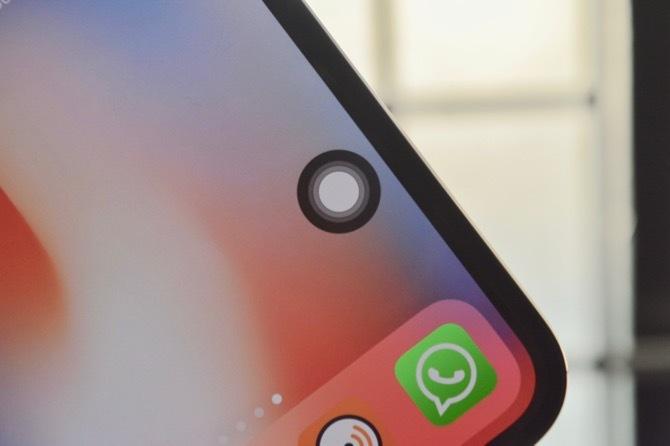
Το αιωρούμενο εικονίδιο του AssistiveTouch έχει επανασχεδιαστεί για το iPhone X. Τώρα είναι ένας τέλειος κύκλος. Και αυτό σημαίνει ότι η Apple έχει σχεδιάσει αυτήν τη λειτουργία για να χρησιμοποιηθεί ως εικονική αντικατάσταση του κουμπιού Home.
Εάν θεωρείτε ότι οι νέες χειρονομίες είναι πολύ απογοητευτικές, μπορείτε να ρυθμίσετε το AssistiveTouch έτσι ώστε να πατήσετε το κινούμενο εικονίδιο θα φτάσετε στο σπίτι, με διπλό πάτημα θα εμφανιστεί το Multitasking, οι κλήσεις 3D Touching στο Siri και ένα παρατεταμένο πάτημα θα μειώσει το Control Κέντρο.

Παω σε Ρυθμίσεις> Γενικά> Προσβασιμότητα> AssistiveTouch και ενεργοποιήστε τη λειτουργία. Στη συνέχεια, μεταβείτε στις ενότητες Single-tap, Double-tap, 3D Touch και Longpress και ρυθμίστε τις συντομεύσεις που θέλετε. Μειώστε το Idle Opacity στο 10-20 τοις εκατό και το εικονίδιο AssistiveTouch στην οθόνη δεν θα σας ενοχλήσει τόσο πολύ.
Πώς είναι η εμπειρία σας στο iPhone;
Το iPhone X είναι η πρώτη σημαντική αλλαγή στο σχεδιασμό και την αλληλεπίδραση του iPhone από τότε που είδαμε το πρώτο iPhone. Και όπως και κάθε προϊόν πρώτης γενιάς, το iPhone X είναι γεμάτο ασυνέπειες και σφάλματα. Γενικά, το iPhone X εξακολουθεί να είναι ένα υπέροχο τηλέφωνο.
Εάν αλλάζετε απλώς, ρίξτε μια ματιά πώς να μεταφέρετε επαφές από iPhone σε iPhone Τρόπος μεταφοράς επαφών από iPhone σε iPhoneΣας παρουσιάζουμε πώς να μεταφέρετε επαφές από iPhone σε iPhone, ώστε να μπορείτε να ρυθμίσετε μια νέα συσκευή με τις επαφές από το παλιό σας τηλέφωνο. Διαβάστε περισσότερα .
Πιστωτική εικόνα: MKBHD /YouTube
Ο Khamosh Pathak είναι ανεξάρτητος συγγραφέας τεχνολογίας και σχεδιαστής εμπειρίας χρήστη. Όταν δεν βοηθά τους ανθρώπους να αξιοποιήσουν καλύτερα την τρέχουσα τεχνολογία τους, βοηθά τους πελάτες να σχεδιάσουν καλύτερες εφαρμογές και ιστότοπους. Στον ελεύθερο χρόνο του, θα τον βρείτε να παρακολουθεί κωμωδίες στο Netflix και να προσπαθεί για άλλη μια φορά, να περάσει από ένα μακρύ βιβλίο. Είναι @pixeldetective στο Twitter.

